更新された4月2024:エラーメッセージの表示を停止し、最適化ツールを使用してシステムの速度を低下させます。 今すぐ入手 このリンク
- ダウンロードしてインストール こちらの修理ツール。
- コンピュータをスキャンしてみましょう。
- その後、ツールは あなたのコンピューターを修理する.
Windows 10 v1709が導入した素晴らしいアプリの1つは、Microsoft Paintに組み込まれた作成者アプリケーションです。 マイクロソフトペイント3Dアプリ。 それはペイント環境内で3D編集を可能にします。 ユーザーは3D Builderを使用してグラフィックを作成できます。これにより、さまざまなアプリで共有できます。 これには、Mixed Reality Viewerなどのクリエイティブアプリやその他のクリエイティブアプリが含まれます。
ユーザーが時々読むエラーを経験する "Paint 3Dは現在あなたのアカウントで利用できません。これが必要な場合のエラーコードです0x803F8001。"
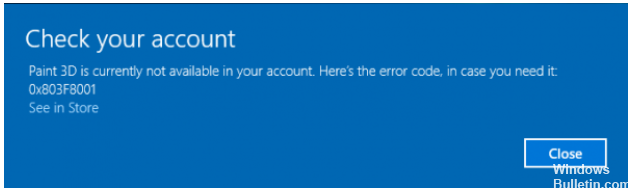
これが起こるとき、この問題を根絶するためにあなたができることがいくつかあります。 どうぞ。
アカウントの確認を要求されるのはなぜですか。
エラーコード0x803F8001は、Microsoftアカウントとデバイスの間の同期の問題に関連しています。 Microsoftアカウントで信頼できるデバイスとして登録されていないため、Windowsがデバイスを認識していない可能性があります。 これを解決するには、Microsoftの電子メールを使ってデバイスにログインします。
[設定]、[アカウント]の順に選択します。 マイクロソフトアカウントにログインすると、信頼できる電子メールまたは電話番号で送信されたコードを使用した確認方法が提供されます。 コードを入力することによって、あなたはこれがあなたが信頼し、頻繁にログインするコンピュータであることをあなたのマシンに伝えています。
これがPaint 3Dを開くのに役立つかどうか確認してください。 そうでなかったら、それから次を試みなさい。
3Dアプリのペイントをリセット
プログラムをインストールしてエラーが発生した場合、通常、最初の解決策はプログラムの再インストールです。 アプリケーションをリセットしたときにも同じことが起こります。 [設定]> [アプリ]> [アプリと機能]に移動します。 [ペイント3D]まで下にスクロールして、[詳細オプション]をクリックします。 リセットボタンをクリックして、アプリを完全かつ簡単に消去して再インストールします。
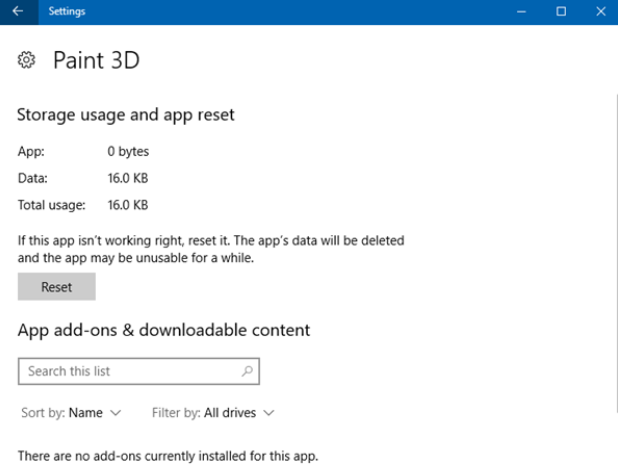
Windowsストアキャッシュが問題を引き起こしているかどうか確認してください
Windows 10に追加されたすばらしい機能の1つがApps Troubleshooterです。 このツールは、アプリエラーの主な原因を特定するのに役立ちます。 アプリエラーの推定原因として「Windowsストアキャッシュ」が表示されることがあります。 次の手順を実行して、Windowsストアのキャッシュを手動で消去してリセットします。
ラン WSReset.exe ウィンドウボタン+ Rから、[OK]をクリックします。 これが完了したら、それを開くことができるかどうか確認するためにPaint 3Dを開きます。 アプリの問題が解決しない場合は、Paint 3D Appを再インストールしてください。
2024 年 XNUMX 月の更新:
ファイルの損失やマルウェアからの保護など、このツールを使用してPCの問題を防ぐことができるようになりました。 さらに、最大のパフォーマンスを得るためにコンピューターを最適化するための優れた方法です。 このプログラムは、Windowsシステムで発生する可能性のある一般的なエラーを簡単に修正します。完璧なソリューションが手元にある場合は、何時間ものトラブルシューティングを行う必要はありません。
- ステップ1: PC Repair&Optimizer Toolをダウンロード (Windows 10、8、7、XP、Vista - マイクロソフトゴールド認定)。
- ステップ2:“スキャンの開始PCの問題の原因である可能性があるWindowsレジストリ問題を見つけるため。
- ステップ3:“全て直すすべての問題を解決します。
Paint 3D Appを再インストールします。
アプリをリセットした可能性がありますが、問題は解決しません。 その後、あなたはこのアプリを再インストールする以外に何も残っていません。 あなたは手動でそれを実行する必要があるでしょう PowerShell Microsoft Paint 3D Appはネイティブアプリなので。 昇格したPowerShellプロンプトを開き、次のコマンドを実行します。
Get-AppxPackageマイクロソフト AppxPackageを削除します。
処理が完了したら、Microsoftストアに移動してPaint 3Dアプリを再インストールします。 これで問題は完全に解決されるはずです。
専門家のヒント: この修復ツールはリポジトリをスキャンし、これらの方法のいずれも機能しなかった場合、破損したファイルまたは欠落しているファイルを置き換えます。 問題がシステムの破損に起因するほとんどの場合にうまく機能します。 このツールは、パフォーマンスを最大化するためにシステムも最適化します。 それはによってダウンロードすることができます ここをクリック


